如何视频截图并保存?借助电脑截图快捷方式制作图片
发布时间:2023-01-05 14:27 星期四
有时候我们可能会发现视频中某一画面很好看,非常适合用来制作背景图,这时我们就需要进行视频截图操作。那小伙伴们是否知道如何视频截图并保存?不知道也没关系,今天小编将教小伙伴们借助电脑截图快捷方式制作图片,或者是借助在线工具一键进行视频截图操作,一起到文章中学习吧。

一、借助快捷方式
相信小伙伴们对于“Ctrl+C”和“Ctrl+V”这对快捷组合键并不陌生,没错,这就是我们日常使用的复制粘贴快捷组合键。想要进行视频截图操作,我们也可以借助相关的快捷组合键。
1.Ctrl+PrintScreenSysRp
Ctrl+PrintScreenSysRp这个快捷组合键可以帮助我们快速截取全屏。
2.Ctrl+PrintScreenSysRp
Ctrl+PrintScreenSysRp这个快捷组合键可以帮助我们快速截取当前窗口。
3.WIN+Shift+S
在Win10和Win11系统中WIN+Shift+S这个快捷组合键可以帮助我们快速截取任意形状。
以上三种就是电脑截图的快捷方式,截图之后我们可以通过Ctrl+V将其进行粘贴操作。
二、借助在线工具
借助电脑截图快捷方式制作图片可能会将视频播放时的其它功能按键截进去,因此,这里想给小伙伴们介绍另一种视频截图方式,那就是借助迅捷视频在线工具进行视频截图操作。
具体操作如下:
1.上传文件
点击视频截图按钮进入在线工具的【视频截图】功能页面,在该功能页面可以选择【点击上传文件】按钮将想要截图的视频文件上传,还有一种方式是直接将视频文件拖拽至网页指定区域上传。
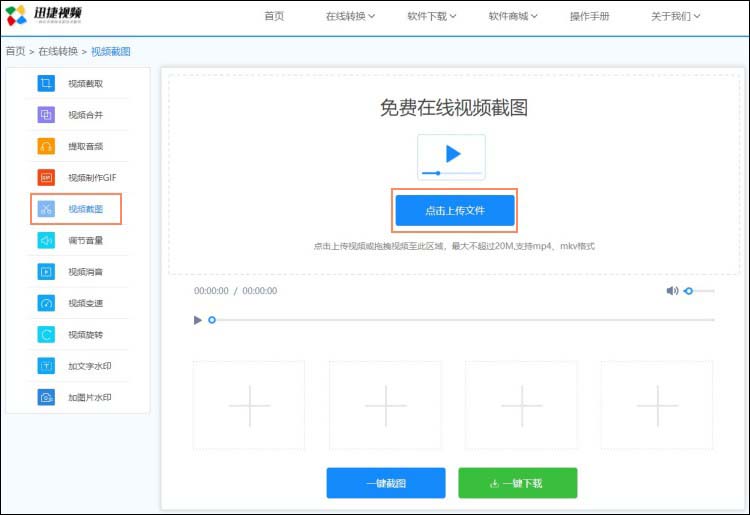
2.点击截图
视频文件上传之后可以点击播放,待播放到想要获取的画面用鼠标点击【一键截图】按钮即可一键截图。
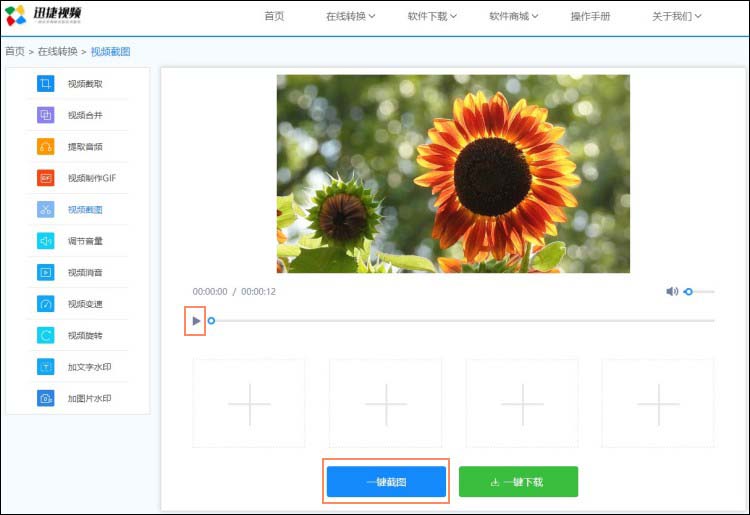
3.一键下载
视频中想要获取的画面截下来之后,可以点击【一键下载】按钮将截图一键下载。
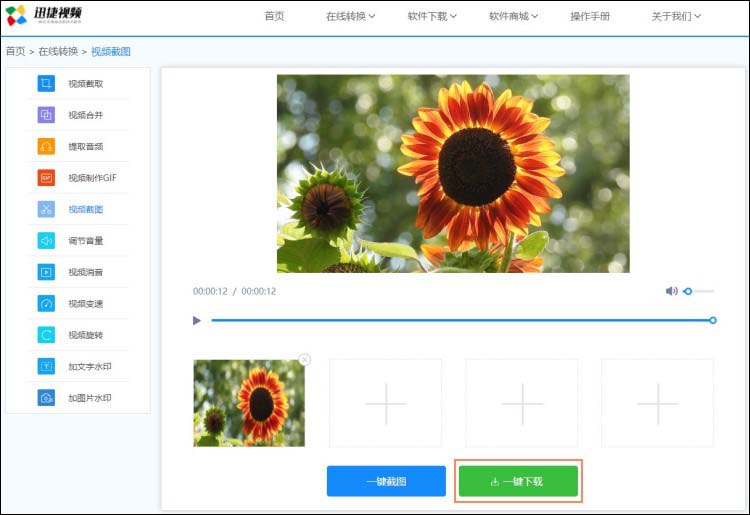
以上就是两种视频截图的好方法,不管是借助电脑截图快捷方式制作图片还是借助在线工具一键截图都是可行的,小伙伴们可以根据自身需求选择喜欢的方法进行视频截图操作。

